win11下载不了软件怎么办 win11下载的软件安装不了解决方法
更新时间:2023-02-16 16:15:20作者:runxin
虽然现阶段许多用户也都开始选择给电脑安装win11系统,因此在系统安装之后也需要到网上下载一些软件,可是有些用户在win11系统上下载完软件之后却总是安装不了,对此win11下载不了软件怎么办呢?接下来小编就来告诉大家win11下载的软件安装不了解决方法。
具体方法:
1、首先通过开始菜单打开“设置”。
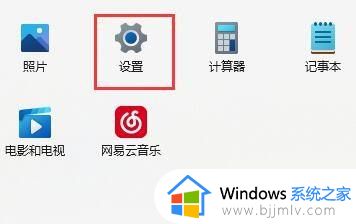
2、接着进入左边栏的“应用”选项。
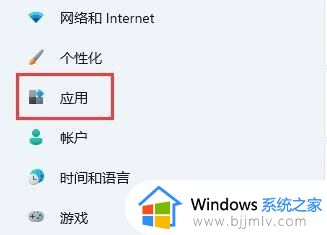
3、再点击右上角的“应用和功能”。
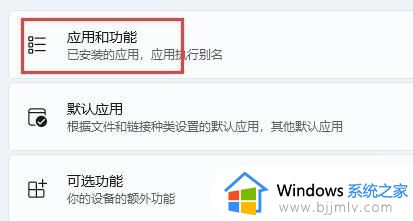
4、然后点击选择获取应用的设置右边的选项。
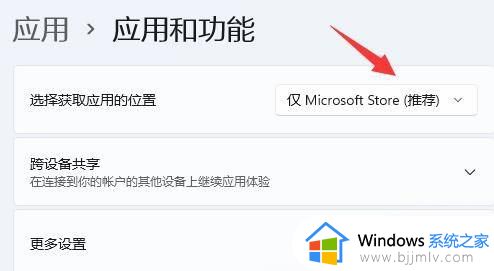
5、最后将它改为“任何来源”即可解决。
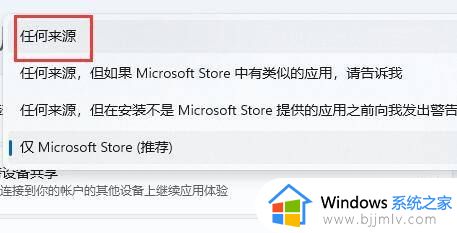
以上就是小编给大家带来的win11下载的软件安装不了解决方法了,有出现这种现象的小伙伴不妨根据小编的方法来解决吧,希望能够对大家有所帮助。
win11下载不了软件怎么办 win11下载的软件安装不了解决方法相关教程
- 刚升级win11不能安装软件怎么办 win11安装不了软件如何处理
- win11无法安装软件怎么回事 win11不能安装软件如何解决
- win11安装不了软件怎么办 win11无法安装应用处理方法
- windows11浏览器下载的软件安装不了怎么办 win11电脑浏览器下载的软件无法安装如何解决
- windows11 无法安装软件怎么回事 windows11安装不了软件如何解决
- win11安装后的软件不在桌面怎么办 win11软件下载了没在桌面解决方法
- windows11下载软件安装不了怎么办 windows11无法安装应用解决方法
- win11不兼容的软件怎么办 软件和win11不兼容解决方法
- win11鲁大师安装不了怎么办 win11安装不了鲁大师解决方法
- win11安装软件被阻止怎么办 win11安装软件受到阻止处理方法
- win11恢复出厂设置的教程 怎么把电脑恢复出厂设置win11
- win11控制面板打开方法 win11控制面板在哪里打开
- win11开机无法登录到你的账户怎么办 win11开机无法登录账号修复方案
- win11开机怎么跳过联网设置 如何跳过win11开机联网步骤
- 怎么把win11右键改成win10 win11右键菜单改回win10的步骤
- 怎么把win11任务栏变透明 win11系统底部任务栏透明设置方法
热门推荐
win11系统教程推荐
- 1 怎么把win11任务栏变透明 win11系统底部任务栏透明设置方法
- 2 win11开机时间不准怎么办 win11开机时间总是不对如何解决
- 3 windows 11如何关机 win11关机教程
- 4 win11更换字体样式设置方法 win11怎么更改字体样式
- 5 win11服务器管理器怎么打开 win11如何打开服务器管理器
- 6 0x00000040共享打印机win11怎么办 win11共享打印机错误0x00000040如何处理
- 7 win11桌面假死鼠标能动怎么办 win11桌面假死无响应鼠标能动怎么解决
- 8 win11录屏按钮是灰色的怎么办 win11录屏功能开始录制灰色解决方法
- 9 华硕电脑怎么分盘win11 win11华硕电脑分盘教程
- 10 win11开机任务栏卡死怎么办 win11开机任务栏卡住处理方法
win11系统推荐
- 1 番茄花园ghost win11 64位标准专业版下载v2024.07
- 2 深度技术ghost win11 64位中文免激活版下载v2024.06
- 3 深度技术ghost win11 64位稳定专业版下载v2024.06
- 4 番茄花园ghost win11 64位正式免激活版下载v2024.05
- 5 技术员联盟ghost win11 64位中文正式版下载v2024.05
- 6 系统之家ghost win11 64位最新家庭版下载v2024.04
- 7 ghost windows11 64位专业版原版下载v2024.04
- 8 惠普笔记本电脑ghost win11 64位专业永久激活版下载v2024.04
- 9 技术员联盟ghost win11 64位官方纯净版下载v2024.03
- 10 萝卜家园ghost win11 64位官方正式版下载v2024.03